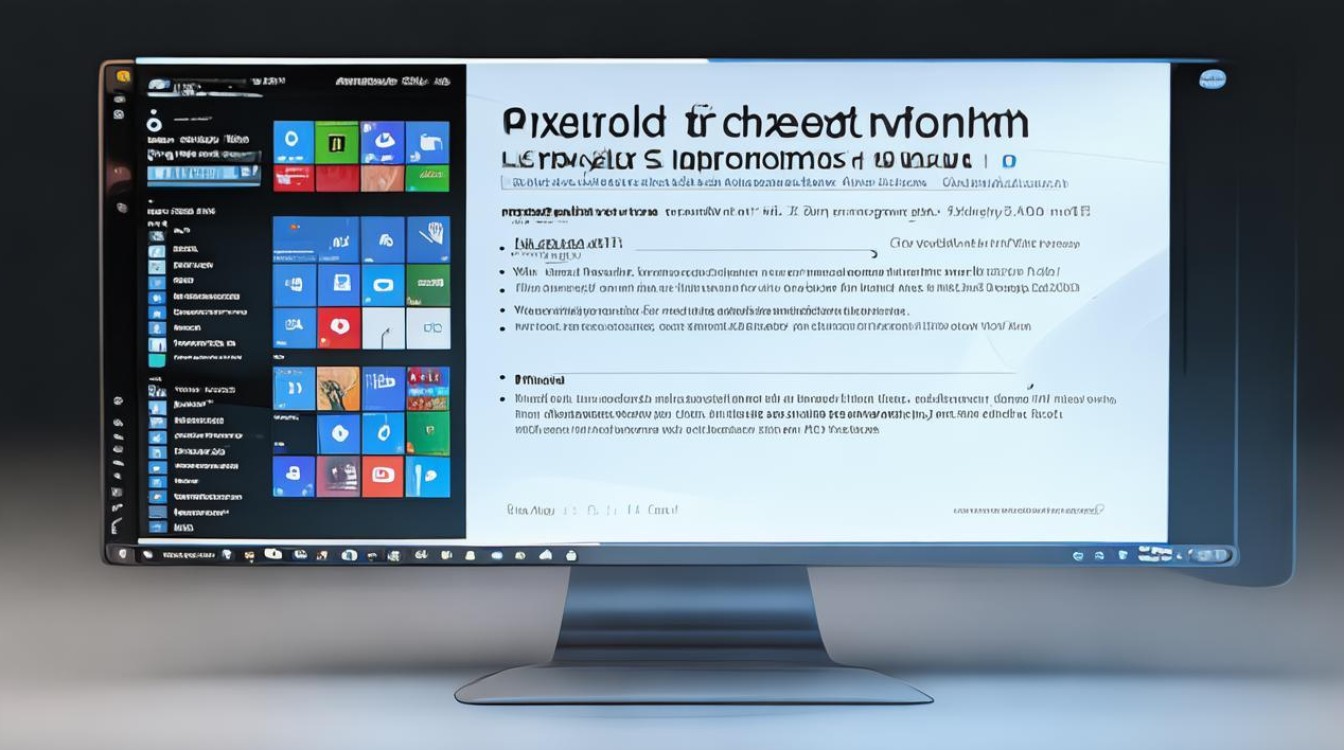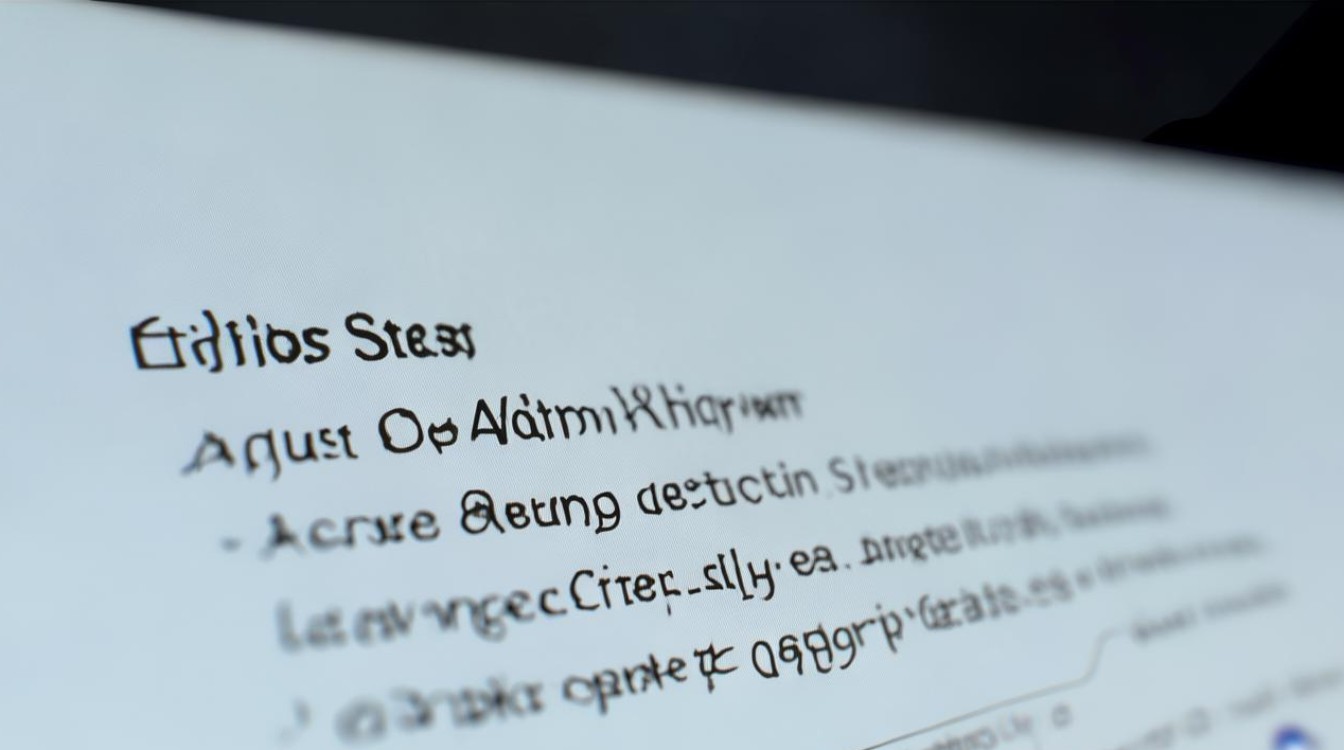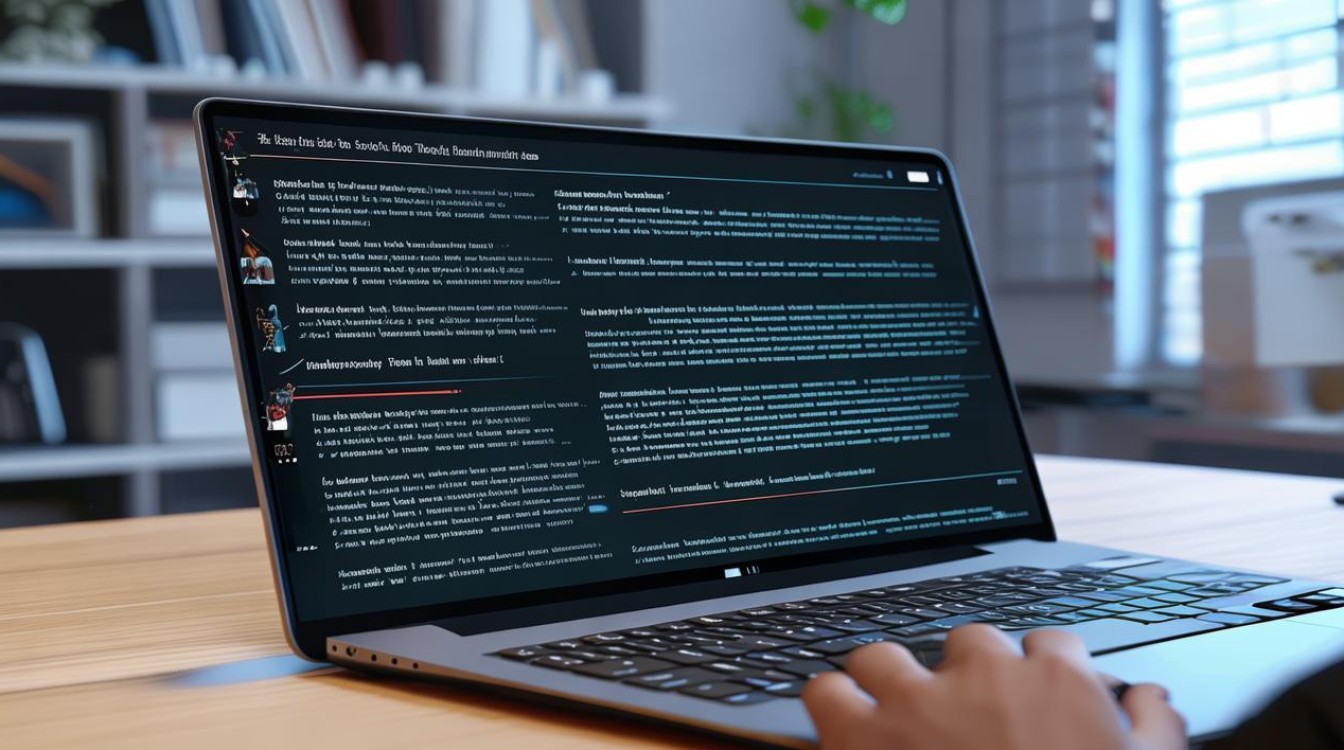win8系统如何提高显卡性能
shiwaishuzidu 2025年4月21日 06:33:46 显卡 19
Win8系统下,可通过更新显卡驱动、调整电源选项至高性能模式、优化分辨率和刷新率设置来提高显卡性能。
在Windows 8系统中,提高显卡性能可以通过多种方法实现,以下是一些有效的策略:
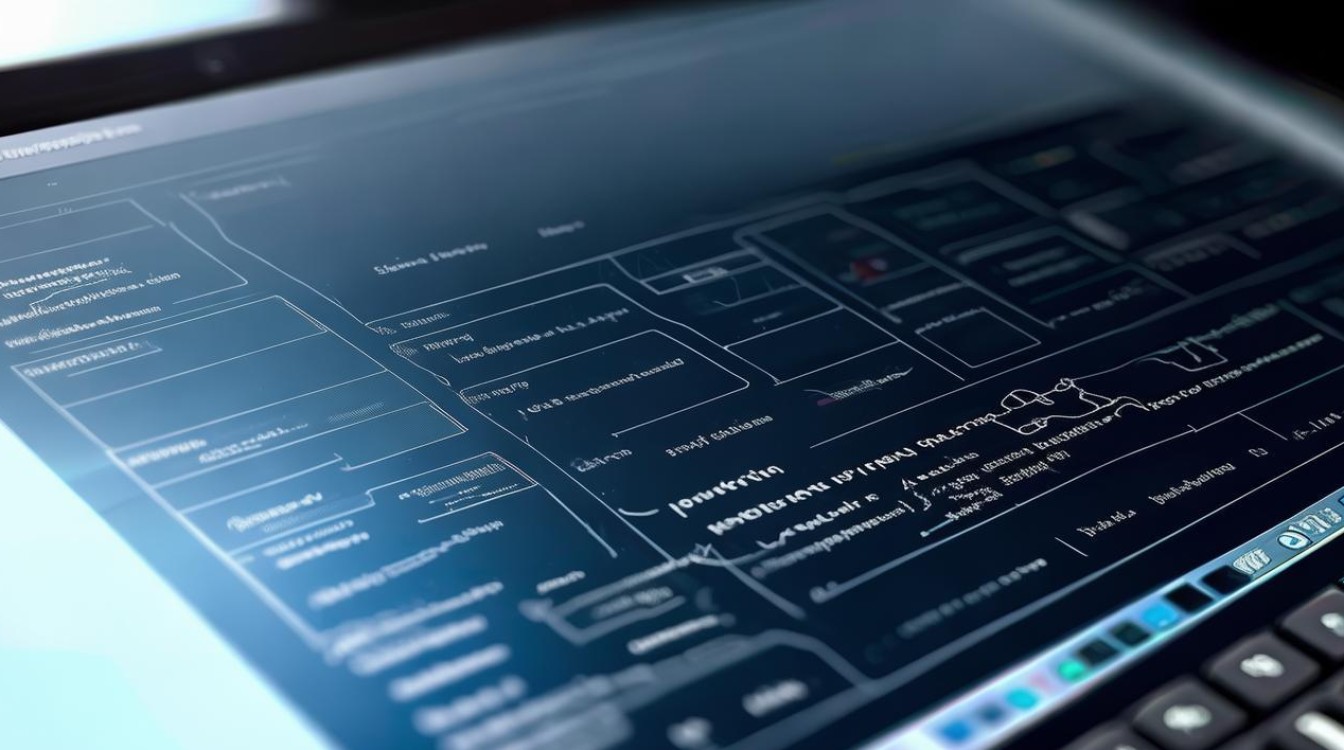
-
更新显卡驱动程序
- 重要性:显卡驱动程序是显卡与系统之间沟通的桥梁,其性能直接影响显卡的表现。
- 操作步骤:访问显卡制造商(如NVIDIA、AMD等)的官方网站,下载并安装最新的驱动程序,确保选择与你的显卡型号和Windows 8系统兼容的驱动版本。
-
调整显卡设置
- 通过预览调整图像设置
- 操作步骤:右键点击桌面,选择“屏幕分辨率”,进入显卡控制面板,在控制面板中,找到“通过预览调整图像设置”选项,选择“使用我的优先选择”,并侧重于“性能”,这样可以减少图形处理的负担,提高游戏或应用程序的运行速度。
- 降低图像质量
- 操作步骤:在显卡控制面板中,找到图像质量设置选项,将图像质量调低,这可以显著减少显卡的工作量,从而提高性能。
- 通过预览调整图像设置
-
优化系统性能
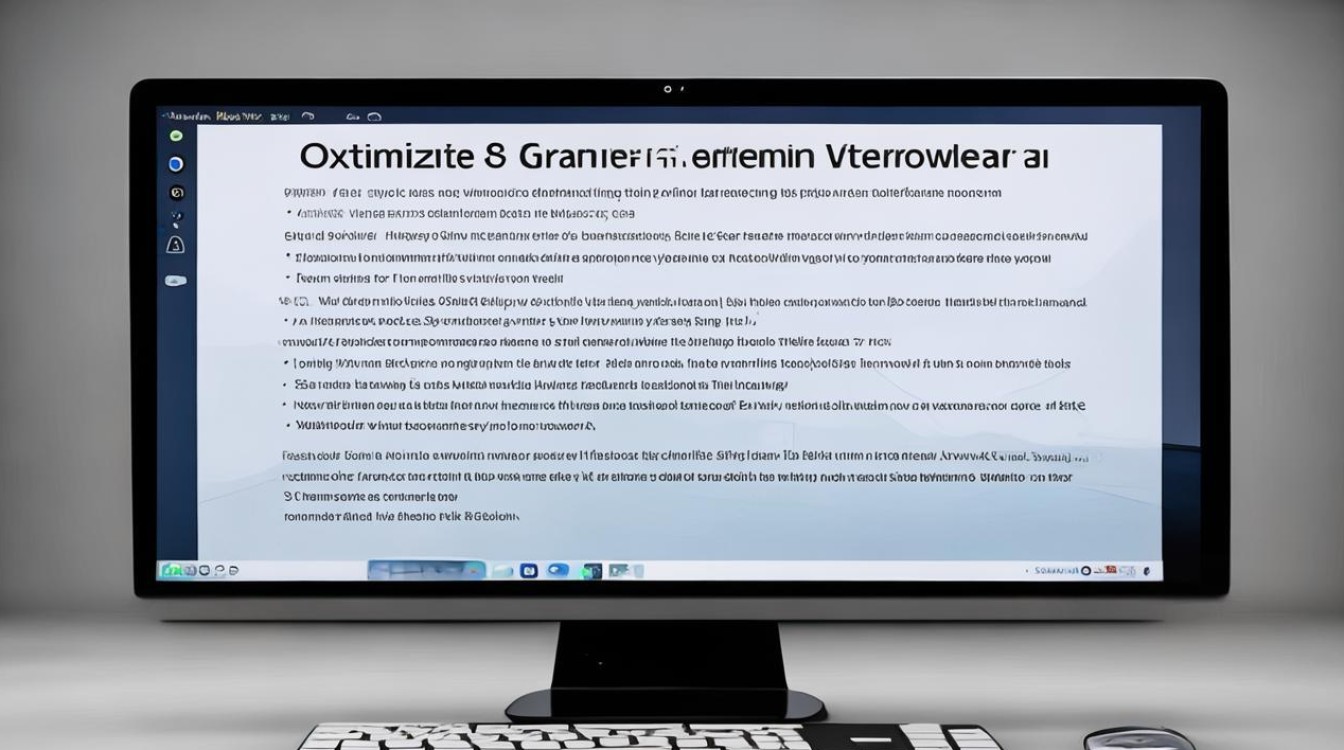
- 关闭不必要的后台程序
- 操作步骤:按Ctrl + Shift + Esc组合键打开任务管理器,查看当前正在运行的程序和进程,关闭那些不需要的后台程序,以释放系统资源,为显卡提供更多的处理能力。
- 清理系统垃圾
- 操作步骤:使用系统自带的磁盘清理工具或第三方清理软件,定期清理系统垃圾文件和临时文件,这可以释放硬盘空间,提高系统整体性能,从而间接提升显卡性能。
- 关闭不必要的后台程序
-
调整电源设置
- 选择高性能电源计划
- 操作步骤:打开控制面板,选择“电源选项”,在电源选项中,选择“高性能”电源计划,这将确保系统在需要时能够提供足够的电力给显卡,从而提高其性能。
- 选择高性能电源计划
-
超频显卡(高级用户)
- 注意事项:超频是指将显卡的工作频率提高到超过厂商规定的最大频率,从而提高其性能,超频可能会导致显卡过热、稳定性下降甚至损坏,因此只建议有经验的用户尝试。
- 操作步骤:使用专业的超频软件(如MSI Afterburner等),按照软件提供的指南逐步进行超频操作,在超频过程中,要密切关注显卡的温度和稳定性,避免过度超频导致硬件损坏。
这些方法可以帮助你在Windows 8系统中提高显卡性能,需要注意的是,不同显卡的性能提升幅度可能因具体型号和配置而异,在进行任何更改之前,请确保备份重要数据以防万一。